品質が低下したり不適切なため、デフォルトのメディア プレーヤーで H.264 ビデオ ファイルを開くことができない、または開きたくない場合は、これが幸運な日です。 H.264 ビデオは、何十年もの間、AVC または Advanced Videocoding として知られてきました。 そうは言っても、このファイルは特に注意して扱う必要があります。 したがって、この記事は、新しくて最高の製品を入手するのに役立ちます H.264プレーヤー 超高解像度ビデオを精査します。 以下に示す、人々の最良の選択のうち XNUMX つを紹介します。
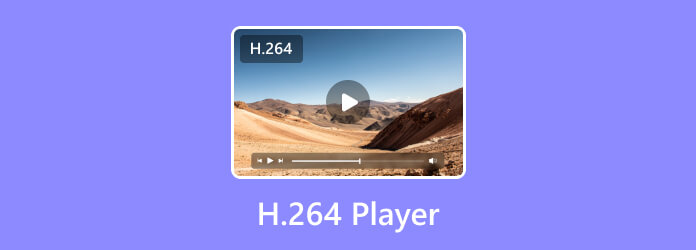
H.264 プレーヤーを確認する前に、まずファイル タイプについて十分な情報を入手してください。 H.264 は、Moving Picture Expert Group (MPEG) および ITU-T VCEG (Videocoding Experts Group) によって開発されたファイルです。 これは、MPEG-4 パート 10 であるとよく主張される高度なビデオ コーディングであり、ちょうど 2003 年前の 20 年に作成されました。 長年にわたり、H.264 はコーディング アルゴリズムと効率的な圧縮を大幅に改善して開発されてきました。 とはいえ、H.4 で圧縮された 1080K や 264p などの高品質のビデオは、保存、転送、圧縮がはるかに簡単です。 このコーデックは、ビデオ録画、放送、ストリーミング、HDTV、ライブ ビデオ、オンライン ストリーミングなど、ほぼすべてのビデオ業界に適した最も柔軟な、または受け入れられているコーデックです。
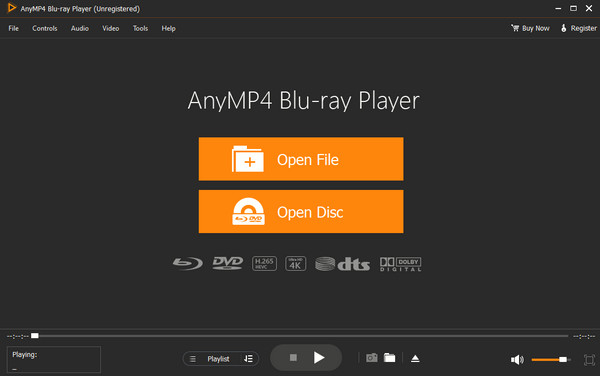
リストのトップにある最高の H.264 プレーヤーはこれです ブルーレイプレーヤー ブルーレイマスターより。 私たちだけでなく、実際に試してみたユーザーからも強く推奨されています。 さらに、この素晴らしいプレーヤーは、最大 4K UHD 視覚効果を備えた Blu-ray ディスク、ISO ファイル、IFO、DVD、および HEVC または H.264 である H.265 の更新ファイルなどのデジタル ビデオを再生できます。 これは、この素晴らしい Blu-ray プレーヤーを使用すると、品質を損なうことなく、目的のビデオ ファイルを優れた方法で再生できることを意味します。 さらに、この Blu-ray プレーヤーは、スナップショット、字幕トラック、オーディオ トラック、エフェクトなどの優れたツールを含む、多くのスムーズな再生機能を提供します。
メリット
デメリット
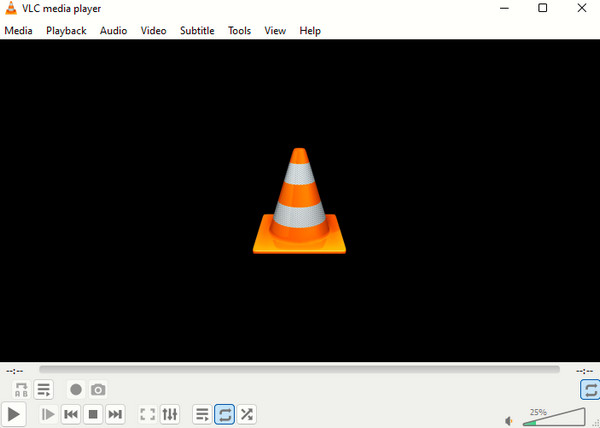
無料の H.264 プレーヤーが必要な場合は、この VLC メディア プレーヤーを選択する必要があります。 これは、H.264 種類のビデオをスムーズに再生するオープンソースの人気のメディア プレーヤーです。 さらに、あらゆる種類のビデオ形式をサポートする最初のメディア プレーヤーの頂点に立つのは VLC です。 このツールが素晴らしいのは、メディア ファイルを配置する機能と、ビデオ コンバーター、Chromecast などの隠れた機能です。 あなたもできます VLCでビデオをループします。
メリット
デメリット
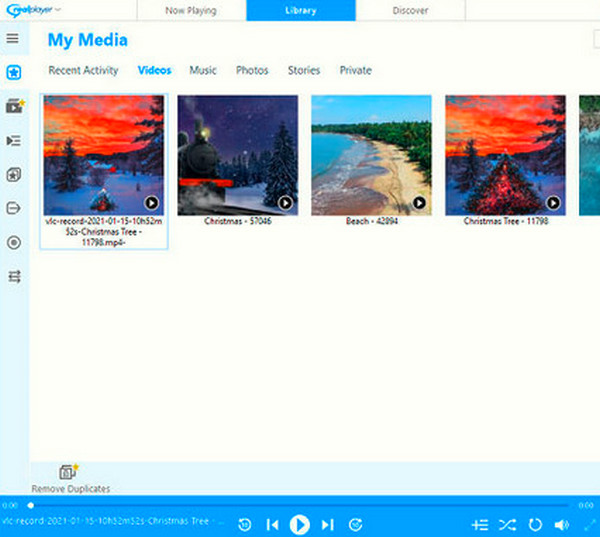
次に、このリストにある次の H.264 コーデック メディア プレーヤー、RealPlayer を見てみましょう。 H.264ビデオや映画など、さまざまな種類のメディアファイルを再生できるメディアプレーヤーソフトウェアです。 気に入っている点の XNUMX つは、ディスクから音楽や高解像度のビデオを書き込むことができることです。 さらに、このプレーヤーには、ファイルを希望の出力形式に変換できるコンバータ ツールが備わっています。
メリット
デメリット
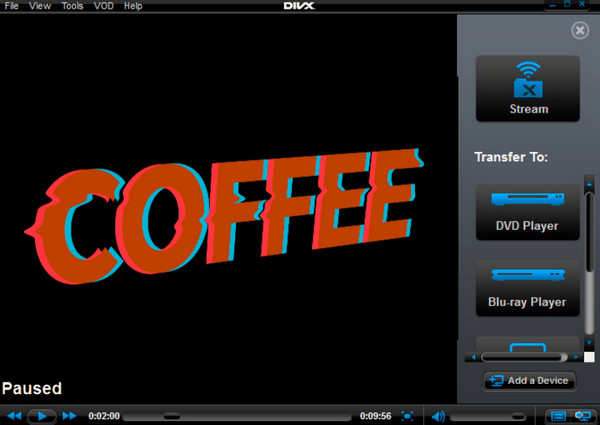
DivX Player は、主に DivX ビデオを H.264 などの他の種類のビデオとともに再生する H.264 メディア プレーヤーです。 このプレーヤーは最大 4K ビデオ品質をサポートしており、対象ファイルの再生が容易になります。 有料版を使用すると、ビデオをデコードできるため、再生中に煩わしい瞬間を経験する必要はありません。 DivX で楽しめる優れた機能の XNUMX つは、メディア ファイルを DLNA 互換デバイスにキャストする機能です。
メリット
デメリット
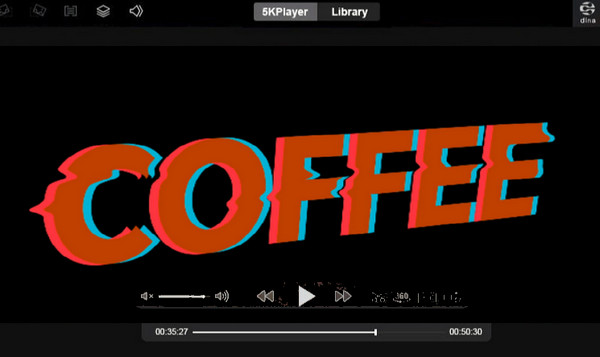
最後に、Windows 264/11 上のもう 10 つの H.5 プレーヤー、この 4KPlayer は簡単に入手できます。 8K および最大 264K ビデオを安全かつスムーズに再生できるため、H.5 でコード化されたビデオをロスレスで確実に再生できます。 さらに、XNUMXKPlayer は、AirPlay、DLNA、音楽、ビデオストリーミングの機能を提供します。 さらに、提供されるライブラリとプレイリストを楽しむことができます。 このソフトウェアにご満足いただけない場合は、こちらをご覧ください。 5KPlayerの代替品.
メリット
デメリット
ここでは、現時点で最高のプレーヤーを使用して H.264 ビデオを再生する最良の方法を紹介するボーナス パートを紹介します。
Blu-ray プレーヤーをコンピューターにインストールした後、起動します。 次に、 ファイルを開く タブをクリックして、H.264 ビデオをインポートします。
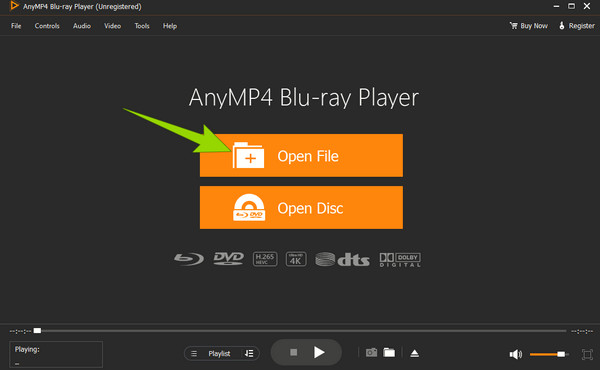
完了すると、ビデオが画面上で自動的に再生されます。 これに加えて、途中でナビゲートできる再生コントロール セットも含まれます。
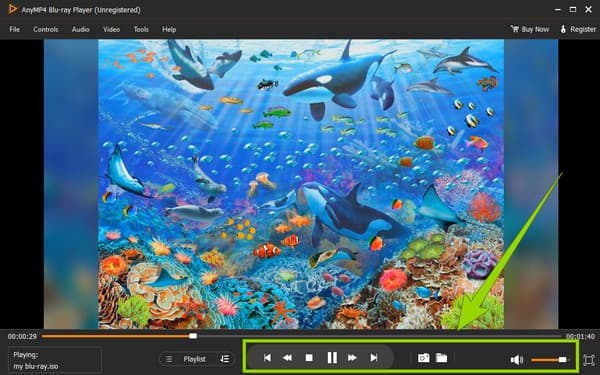
インターフェイスの上部にあるリボン タブ メニューにも自由にアクセスできます。 次に、 Force Stop ボタンを押すと、いつでも再生を終了できます。 これが H.264 ビデオを簡単に視聴する方法です
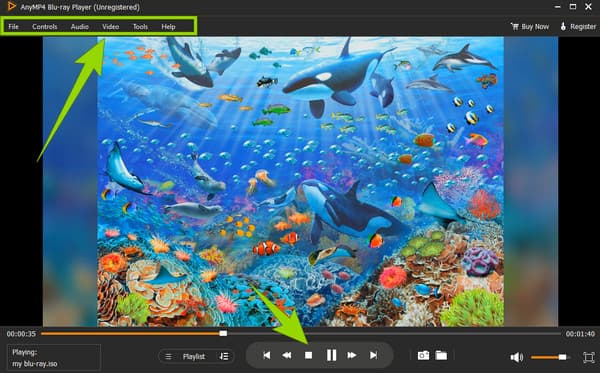
PS5 デジタルでサードパーティの DVD 光学ドライブを使用できますか?
いいえ、PS5 には外部光学ドライブを接続するための USB ポートがありますが、PS5 で DVD を再生することはできません。 外付けドライブにはPS5デジタル・エディションにはないプログラムが必要になるためだ。
PS5はリージョンフリーのDVDを再生できますか?
いいえ、PS5 はリージョンフリー DVD プレーヤーではないため、リージョンフリー DVD を再生できません。
PS4で5Kディスクゲームをプレイできますか?
はい、PS5 の通常版を使用する場合のみ、ディスクをサポートするバージョンです。
以上、ベスト5です H.264プレーヤー 私たちはあなたのために集まりました。 次にしなければならないことは、興味を引いたものを選択することです。 を選択することを強くお勧めします。 ブルーレイプレーヤー デジタル ビデオだけでなく Blu-ray や DVD もサポートする、便利で堅牢なメディア プレーヤーが必要な場合。
もっと読書
VLC でビデオをフレーム単位で再生する方法 [完全ガイド]
フレームごとに移動し、フレームのスクリーンショットを撮り、VLC で抽出する方法を知りたい場合は、この投稿をクリックしてタスクを実行するための完全なガイドを参照してください。
VLC で字幕を使用する方法: 字幕を簡単にシフト、修正、同期、遅延する
この記事では、VLC で字幕を移動する方法や字幕をビデオと同期する方法など、VLC で字幕が表示されない問題を解決する方法を説明します。
Windows Media Player を使用して再生速度を変更する方法
Windows Media Player でメディアの再生速度を変更する方法を知りたいですか? このツールで再生速度を上げる、または遅くする方法については、ここをクリックしてください。
ビデオ再生速度を制御できるプレーヤーをお探しですか? この投稿をクリックしてください。 すべてのデバイスに最適なさまざまなビデオ プレーヤーをご覧ください。